重要文件丢失了怎么办?下载文件恢复软件并按照本文的图文教程操作即可找回电脑硬盘、U盘、内存卡等丢失的文件。
当遇到数据丢失问题了,对于个人来说,功能强大且可以自主操作的数据恢复软件是理想的解决方案。相比按次收费的数据恢复服务来说,文件恢复软件不限制使用次数、地点和时间,更加方便、经济实惠。文件恢复软件哪个好用呢?这里推荐DiskGenius,软件简单易用,用户不需要具备专业技能,便可轻松找回误删除或格式化丢失的文件。
DiskGenius是一款稳定可靠且专业性强的文件恢复软件,支持恢复误删除、误格式化、分区丢失、分区打不开提示格式化、重新分区、回收站被清空等原因丢失的数据;支持NTFS、FAT32、FAT16、FAT12、exFAT、Ext4、Ext3、Ext4等格式的磁盘;此外,软件还为高级用户和数据恢复专业人员提供创建磁盘镜像、扇区编辑、组建虚拟RAID、解锁BitLocker等高级功能。
提醒:请勿对丢失文件的存储设备进行任何写入操作,避免数据覆盖。此外,搜索到的文件请先复制保存到其他分区或磁盘。对于存在严重物理故障的磁盘,此方案不适用,请联系在线客服获取解决方案。
第一步:在DiskGenius官网(https://www.diskgenius.cn/)下载正版的文件恢复软件免费试用版,解压缩后就可以运行软件了。
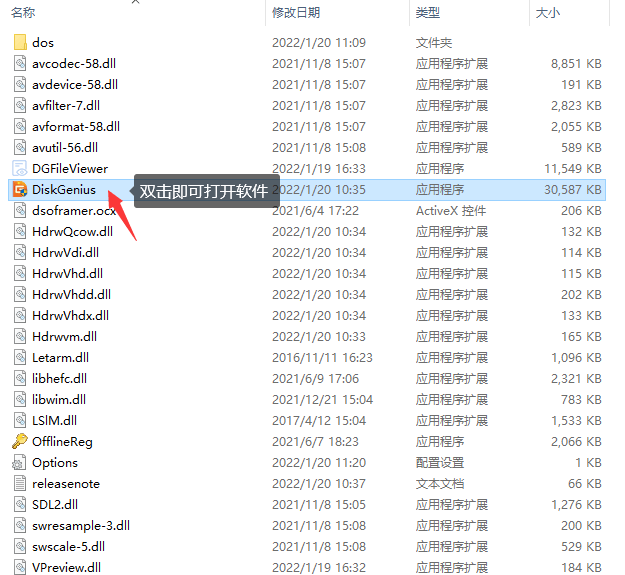
第二步:在软件主界面找到并选中需要恢复文件的磁盘分区,然后点击上方的“恢复文件”按钮。
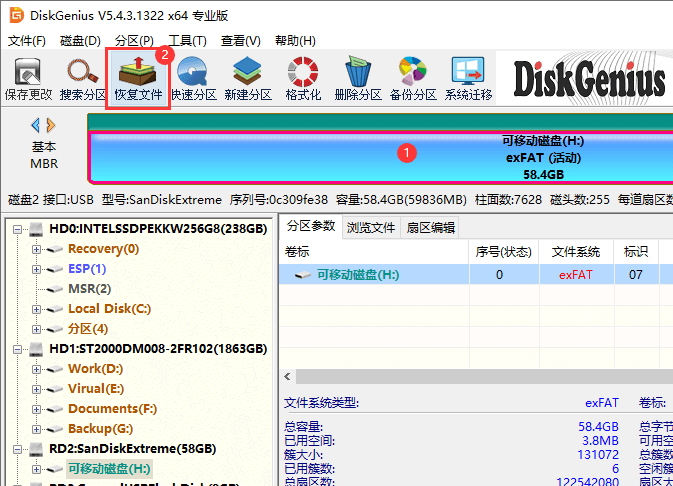
第三步:点击“开始”按钮,开始搜索丢失的文件,耐心等待扫描完成。
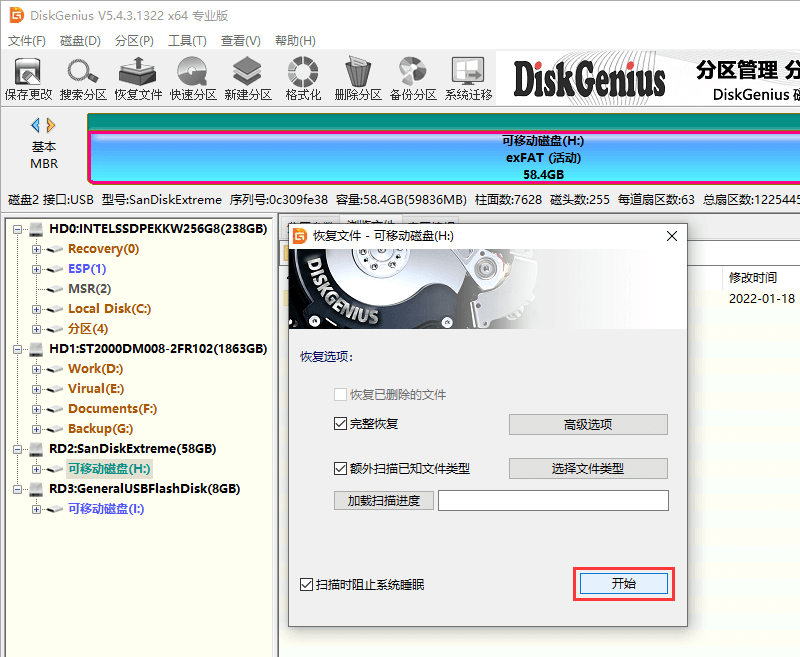
按照默认设置进行扫描,软件会对磁盘每个扇区进行扫描,可以找到更多文件。高性能的搜索算法,让深度扫描速度也很快,节省时间。此外,程序以只读方式扫描,即便没有搜索到丢失的数据,也不会影响到原始磁盘和数据,不会对数据造成二次破坏。
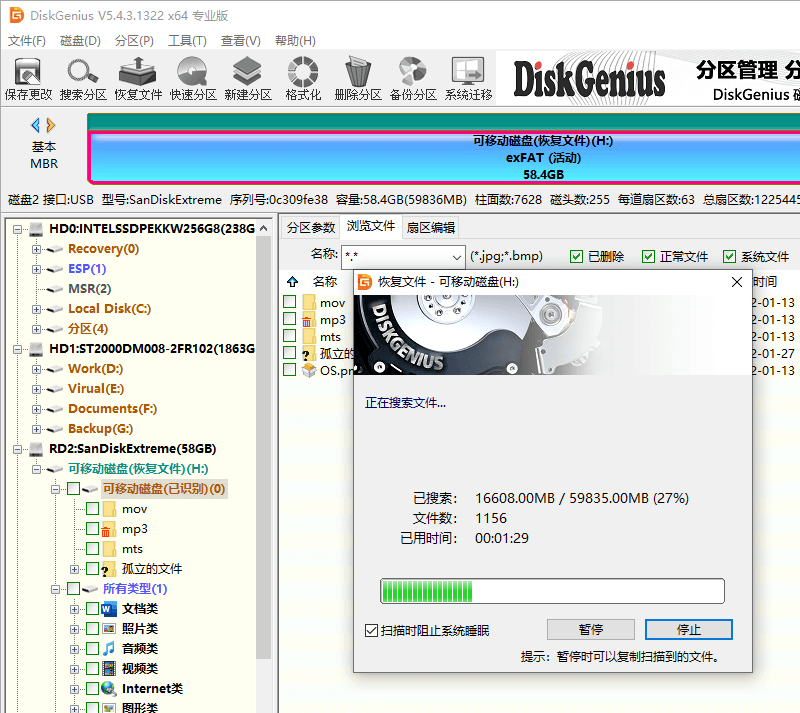
第四步:预览文件。
在扫描期间及扫描完成后,都可以对文件进行预览。有时候扫描出来的文件很多,仍然建议对文件一一进行预览,这样可以在注册软件之前充分了解最终的恢复效果。
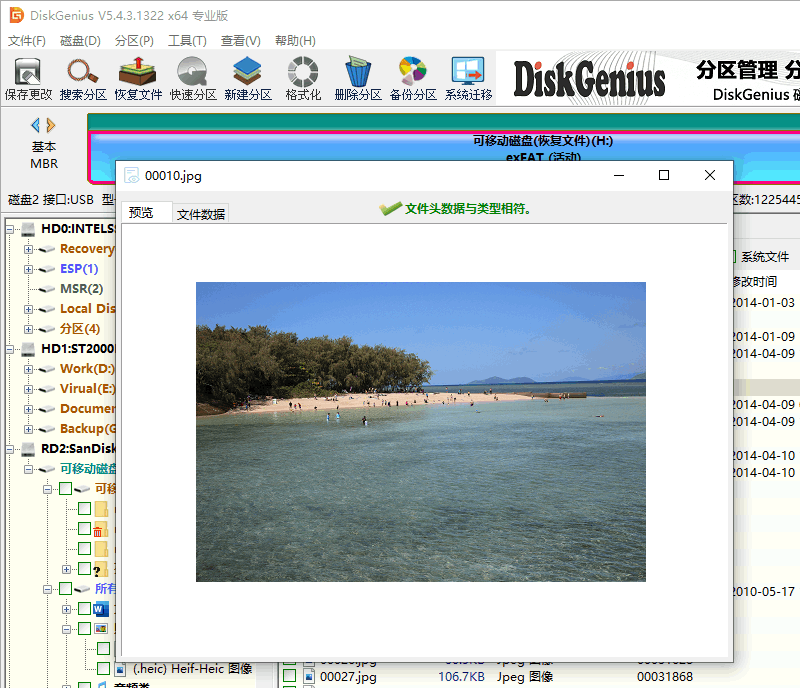
第五步:在扫描结果中找到想要恢复的文件,然后把文件复制保存到其他分区或磁盘。
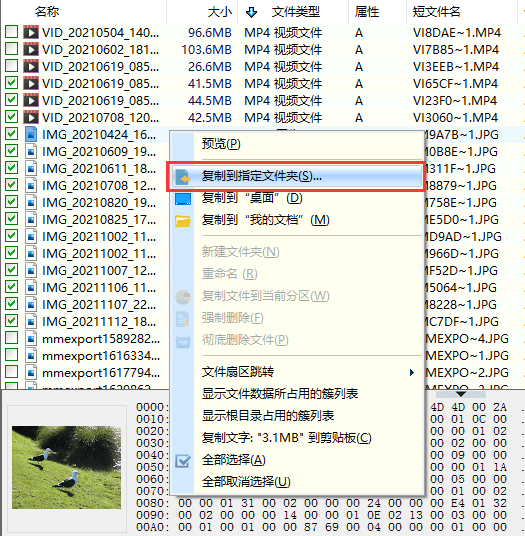
1、D盘的文件删除了怎么找回?
D盘误删除了重要数据,首先要停止对D盘的一切写入操作,并且关闭任何安装在D盘或是有可能访问D盘的软件。然后,立刻使用文件恢复软件免费版进行恢复。
2、电脑文件恢复软件哪个最好用?
电脑文件恢复软件哪个好?小编为大家推荐DiskGenius。这是一款功能强大、经济高效的数据恢复及分区管理软件。开发团队在数据恢复领域有20年的成熟经验,恢复效果受到广大用户的认可。
3、误删除文件恢复软件免费版怎么用?
误删文件恢复软件免费版可操作性强、简单易用,只需下面三个步骤即可搞定文件恢复:
第一步:在DiskGenius主界面丢失数据所在的分区,然后点击“恢复文件”。
第二步:点击“开始”按钮进行扫描。
第三步:扫描完成后,预览并复制文件。
4、回收站删除的文件怎么恢复?
当文件从回收站被删除或是回收站被清空后,可以尝试这两个方法恢复文件:从备份中还原文件和使用文件恢复软件免费版恢复回收站删除的文件。
5、为什么删除恢复的文件打不开?
恢复出来的文件打不开的原因比较多,例如,恢复方法不对、文件丢失后损坏了(数据被覆盖)、磁盘存在坏道、文件被病毒恶意加密等。遇到文件恢复结果不理想的情况,可以联系在线客服,可以免费帮助分析原因并提供解决方法。
文件丢失问题很常见,幸运的是,使用专业的文件恢复软件DiskGenius,可以很容易地进行文件恢复。即便是从来没有使用过这个软件的用户,按照上文的图文教程很快就能掌握操作要领,独立完成数据恢复任务。
相关文章
